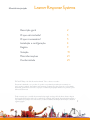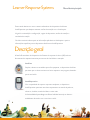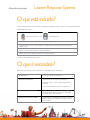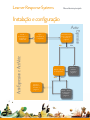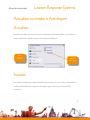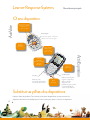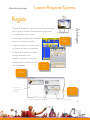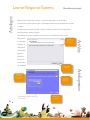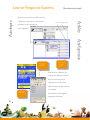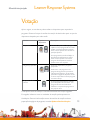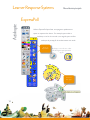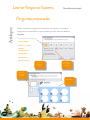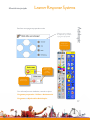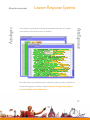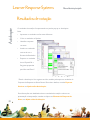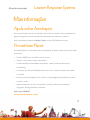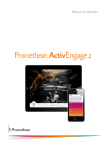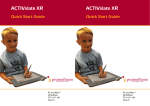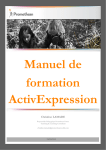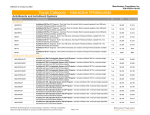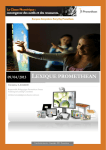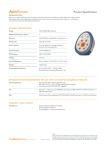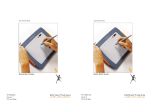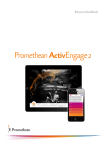Download Manual de utilização
Transcript
Quick Start Guide Learner Response Learner Response Systems Systems Manual de iniciação rápida Manual de iniciação rápida Learner Response Systems 2 O que está incluído? 3 O que é necessário? 3 Instalação e configuração 4 Registo 9 Votação 13 Mais informações 21 Conformidade 23 Descrição geral TP1788-PT Edição 1 © 2010 Promethean Limited. Todos os direitos reservados. Este manual é distribuído com o produto. Só poderá ser reproduzido para utilização na instituição na qual o produto é utilizado. Para utilizar fora da instituição, nenhuma parte deste guia pode ser reproduzida, transmitida, guardada num sistema de recuperação ou traduzida para qualquer idioma sem a permissão prévia da Promethean Limited. Tenha em atenção que o conteúdo deste manual está protegido ao abrigo da lei de direitos de autor. Apesar de a Promethean Limited ter tido todos os cuidados na compilação deste manual, a Promethean Limited não se responsabiliza por quaisquer erros nem omissões, ou danos resultantes da utilização da informação contida nas seguintes páginas. 1 Learner Response Systems Manual de iniciação rápida Este manual destina-se a novos e actuais utilizadores dos dispositivos ActiVote e ActivExpression que desejem executar sessões de votação com o ActivInspire. Irá guiá-lo na instalação e configuração, registo do dispositivo, sessões de votação e resultados de votação. Os títulos verticais indicam quais as informações aplicáveis ao ActivInspire e quais as informações específicas para os dispositivos ActiVote ou ActivExpression. Descrição geral A família Promethean dos dispositivos do Sistema de resposta do aluno (LRS) incluem ferramentas de resposta interactiva para turmas de nível básico e avançado. ActiVote Simples, robustos e concebidos para mãos pequenas, os dispositivos ActiVote permitem que os alunos enviem uma única resposta a uma pergunta, bastando premir um botão. ActivExpression Com a capacidade de suportar respostas complexas, os dispositivos ActivExpression permitem aos alunos expressarem-se através de palavras, números, símbolos, escalas de Likert e muito mais. A funcionalidade Aprendizagem ao Ritmo Individual encoraja os alunos a trabalharem de acordo com o seu ritmo e nível. 2 Manual de iniciação rápida Learner Response Systems O que está incluído? Todos os dispositivos são fornecidos com pilhas incluídas prontas a utilizar. O seu kit ActiVote ou ActivExpression inclui: * Dispositivos ActiVote ou ActivExpression Mala de transporte (não disponível com kits de 5 dispositivos) Chave de parafusos Torx T10, ActivHub 2,4 GHz, suporte ActivHub, cabo de extensão USB de 1,8m DVD Internacional ActivInspire Professional Edition Manual de iniciação rápida do Sistema de resposta do aluno * Sujeito a alterações sem aviso prévio O que é necessário? Para executar sessões com o ActiVote ou ActivExpression, necessita: ActivInspire ActivInspire Professional Edition Sistemas operativos Windows XP SP2 e superior (XP/Vista/7) Mac OSX 10.4.11 – 10.6.1 (Tiger/Leopard/Snow Leopard) Linux Ubuntu 8.04, 8.10, 9.04, 9.10; Mandriva Requisitos mínimos de PC Pentium 4 – Processador de 1 GHz (800MHz para Vista) 512 MB de RAM, resolução de 1024x768 1,5GB de espaço livre em disco Requisitos mínimos de Mac Processadores Intel (Binário universal), 512 MB de RAM, resolução de 1024x768, 3,0 GB de espaço livre em disco 3 Learner Response Systems Manual de iniciação rápida Instalação e configuração Instalar o ActivInspire ou actualizar no Dashboard Necessita actualizar o firmware? Consulte a página 7 Ligar o ActivHub ao computador ActivExpression e ActiVote Não 4 Alterar o idioma do dispositivo? Não Registar dispositivos Consulte a página 9 Sim Expression Activ Actualizar o firmware Consulte a página 7 Sim Alterar o idioma do dispositivo Consulte a página 8 Manual de iniciação rápida Learner Response Systems Actualizar ou instalar o ActivInspire Actualizar Se estiver a actualizar uma versão anterior do ActivInspire Professional Edition, será necessário iniciar o software e actualizá-lo a partir do ActivInspire Dashboard. Clique para ver as opções Obter a última versão Instalar Para instalar o ActivInspire Professional Edition pela primeira vez, insira o Disco de Instalação na unidade de DVD-ROM do computador. Em seguida, siga as instruções na bolsa do DVD do produto. 5 Learner Response Systems Manual de iniciação rápida ActiVote O seu dispositivo Os indicadores ficam intermitentes durante a transmissão ou recepção de dados Botão Registo Prima para registar o dispositivo durante uma sessão de registo Botões A-F Prima para votar 8 teclas de atalho Utilize para seleccionar opções no ecrã Delete (Eliminar) Tecla Menu/symbol Tecla a/A/1 Alternar entre minúsculas, maiúsculas e introdução de números Enter (Aceitar) Utilize esta tecla para registar o dispositivo, alterar o idioma, diagnóstico de problemas e para aceder a uma variedade de caracteres de símbolos Substituir as pilhas dos dispositivos Utilize a chave de parafusos Torx incluída no kit para desaparafusar a parte posterior do 6 dispositivo ActiVote ou ActivExpression. Puxe o painel para baixo e retire-o do dispositivo. ActivExpression On/Off Mantenha premido para ligar e desligar o dispositivo Manual de iniciação rápida Learner Response Systems Ligar o ActivHub O ActivHub permite a comunicação entre os dispositivos de Sistemas de resposta do aluno, o seu computador e outros produtos Promethean. Os dispositivos Promethean são registados no ActivHub. Levante a antena ActivHub O ActivHub deve estar ligado antes de utilizar quaisquer dispositivos. Utilize o cabo da extensão USB de 1,8m, se necessário. Se mover o ActivHub para outro Insira na tomada USB do seu computador computador, pode utilizar o mesmo conjunto de dispositivos sem necessitar de registá-los novamente. Actualizar firmware Luzes de indicação intermitentes Vermelho significa que o ActivHub tem alimentação eléctrica. Verde significa que os dados foram transmitidos ou recebidos. O firmware é um pequeno programa permanente nos dispositivos Promethean que controla funcionalidades básicas. Para obter o máximo dos seus dispositivos, verifique periodicamente a existência de actualizações em Promethean Planet. Para obter instruções sobre a verificação da versão actual de firmware e o modo de actualizar, aceda a Promethean Planet, seleccione o separador Download ActivInspire, seleccione o seu idioma, percorra a lista e clique em Saber mais. Se tem dúvidas ou necessita soluções de auto-ajuda e mais informações de contacto de suporte, visite a Base de conhecimento Promethean em: www.prometheankb.com 7 Learner Response Systems Manual de iniciação rápida ActivExpression Alterar o idioma do dispositivo Prima a tecla Menu Symbol Ligar dispositivo Prima a tecla de atalho Configuração Prima uma tecla de atalho Idioma Prima para mais idiomas O idioma do dispositivo foi alterado Seleccione o idioma Prima para concluir as alterações Prima para regressar à Configuração 8 Learner Response Systems Manual de iniciação rápida Registo ActivInspire O registo do dispositivo é o processo de comunicar ao ActivHub quais os tipos de dispositivo LRS existentes na sala de aulas, a sua quantidade e os seus nomes. Tem de registar os dispositivos LRS antes Seleccione o Browser de Votação de iniciar uma sessão de votação. O registo do dispositivo é iniciado a partir do Browser de Votação no ActivInspire. Em Registo de dispositivos, certifiquese de que seleccionou o seu ActivHub e seleccione os dispositivos ActivExpression ou ActiVote antes de clicar em Registar. Iniciar registo Seleccione o seu ActivHub Aqui podem ser apresentados outros ActivHubs Clique para registar Seleccione os dispositivos ActivExpression Seleccione os dispositivos ActiVote 9 ActivInspire Learner Response Systems Manual de iniciação rápida Existem várias opções para atribuir o nome aos dispositivos no ActivInspire. A forma mais rápida é permitir que o ActivInspire atribua nomes predefinidos durante o registo. Em alternativa, pode permitir que os alunos atribuam nomes aos seus dispositivos ActivExpression durante o registo. Pode alterar o nome dos dispositivos ActiVote e Activ-Expression mais tarde. Seja qual for a opção que escolher, os dispositivos devem estar ligados e ActiVote Escolha o número de dispositivos dentro do alcance de transmissão do ActivHub. Clique para continuar Especifique as opções dos nomes, se necessário 10 Escolha o número de dispositivos Clique para continuar ActivExpression Assinale para permitir aos alunos escolher os nomes Learner Response Systems Manual de iniciação rápida introduzir o PIN correcto. ActivExpression PIN a introduzir pelos alunos Se permitir que os alunos escolham os nomes dos seus dispositivos ActivExpression, é necessário introduzir o nome agora utilizando as teclas de atalho e o ActiVote O ActivInspire apresenta um código PIN de 3 letras. Todos os alunos têm de ActivInspire Escolha caracteres numéricos teclado. Escolha caracteres alfabéticos Prima para enviar o nome Prima para corrigir erros 11 Learner Response Systems Manual de iniciação rápida o Registo do dispositivo no ActivInspire apresenta os seus dispositivos Nome do dispositivo como registados. ActiVote ActivInspire Quando os alunos enviam o PIN correcto, ActivExpression Clique para concluir o registo Seleccione o tipo de dispositivo Pode verificar o Browser de Votação em qualquer momento para ver a lista de clientes registados no seu ActivHub. Não se esqueça de ligar primeiro o ActivHub. Dispositivos registados Se necessário, pode registar dispositivos adicionais. 12 Manual de iniciação rápida Learner Response Systems Votação Após o registo, os seus alunos podem utilizar os dispositivos para responder às perguntas. Existem três tipos de sessões de votação. A tabela indica quais os tipos de dispositivos adequados para cada sessão. Sessão ExpressPoll Tipo de dispositivo Descrição Os alunos respondem a uma pergunta rápida ou a uma pergunta ad hoc. Pode realizar uma ExpressPoll em qualquer altura, mesmo quando não tem aberto qualquer flipchart. Para perguntas de escolha múltipla, os dispositivos ActivExpression podem enviar várias respostas a uma única pergunta. Os dispositivos ActiVote podem enviar uma resposta. Perguntas preparadas Os alunos respondem a perguntas preparadas. Pode inserir uma pergunta e uma pergunta de seguimento opcional em cada página do flipchart. As perguntas aparecem na página do flipchart. Todos os alunos respondem à mesma pergunta ao mesmo tempo. Perguntas ao Ritmo Pessoal As perguntas preparadas são enviadas para o dispositivo de cada aluno, uma pergunta de cada vez. Cada aluno trabalha os conjuntos de perguntas ao seu próprio ritmo. Cada tipo de sessão de votação é ilustrado brevemente nas secções seguintes. Em seguida, indicamos como os resultados de votação podem aparecer no ActivInspire. Para mais informações acerca das sessões de votação e sobre a preparação de páginas de perguntas, consulte Ajuda online ActivInspire. 13 Learner Response Systems Manual de iniciação rápida ActivInspire ExpressPoll Utilize o ExpressPoll para fazer uma pergunta rapidamente e captar as respostas dos alunos. Por exemplo, para avaliar a confiança no início de uma aula e, em seguida, para verificar mudanças da percepção de conhecimento mais tarde. Clique em ExpressPoll Desloque o cursor do rato sobre a Roda Gigante para apresentar opções Seleccione uma opção 14 Manual de iniciação rápida Learner Response Systems Clique para definir o temporizador (opcional) ActivInspire Tipo de pergunta e número de respostas possíveis Clique para Parar votação Clique para fechar Para informações mais detalhadas sobre a utilização do ExpressPoll, consulte o tópico Perguntas rápidas e ExpressPoll em Ajuda online ActivInspire. 15 Learner Response Systems Manual de iniciação rápida ActivInspire Perguntas preparadas Utilize o Assistente de perguntas do ActivInspire para preparar as suas páginas de perguntas com antecedência. A partir do Menu principal, seleccione Inserir > Pergunta. Escolha um tipo de pergunta: Escolha múltipla Ordenar por ordem Sim/Não Verdadeiro/Falso Escala de Likert Entrada de texto Entrada de número Escolha o ponto de inserção Escolha entre as opções disponíveis Escolha o modelo de pergunta Personalize 16 Manual de iniciação rápida Learner Response Systems Navegue para a página do flipchart que contém a pergunta preparada Clique para Iniciar votação ActivInspire Para fazer uma pergunta preparada na aula: Clique para definir o temporizador (opcional) Clique para Parar votação Para informações mais detalhadas, consulte o tópico Perguntas preparadas - Utilizar o Assistente de Perguntas em Ajuda online ActivInspire. 17 Learner Response Systems Manual de iniciação rápida Ao contrário das perguntas preparadas, em que os alunos respondem simultaneamente, os conjuntos de Perguntas ao Ritmo Pessoal permitem que os alunos progridam ao seu ritmo pessoal. Durante uma sessão de votação as perguntas não são apresentadas na página do flipchart. Em vez disso, os alunos recebem e lêem cada pergunta nos seus dispositivos ActivExpression. Pode preparar conjuntos de perguntas com o Assistente de Perguntas ao Ritmo Pessoal, o que lhe permite criar, editar e eliminar perguntas. Pode: • Escolher o número de perguntas a incluir num conjunto de perguntas. • Perguntas de grupo em conjuntos até 9 níveis de dificuldade. • Escolha a quantidade de perguntas é que o aluno deve responder correctamente antes de poder passar para o nível seguinte. • Misture as perguntas para alterar a sua ordem ou tornar as perguntas aleatórias para que cada aluno receba todas as perguntas numa ordem diferente dos seus colegas. • Crie automaticamente perguntas básicas numéricas com o Gerador 18 de Pergunta. ActivExpression ActivInspire Perguntas ao Ritmo Pessoal Manual de iniciação rápida Learner Response Systems Cada resposta é apresentada no ActivInspire imediatamente após ser enviada e pode escolher entre vários formatos de relatório. ActivExpression ActivInspire Para informações mais detalhadas sobre o assistente e sobre a criação e utilização de conjuntos de perguntas, consulte o tópico Conjuntos de Perguntas ao Ritmo Pessoal em Ajuda online ActivInspire. 19 Learner Response Systems Manual de iniciação rápida ActivInspire Resultados de votação Os resultados de votação são apresentados em janelas pop-up no ActivInspire. Pode: • Apresentar os resultados em formatos diferentes • Colar os resultados no flipchart • Identificar respostas correctas • Aceder aos resultados mais tarde com o Browser de Resultados • Exportar os resultados de um ExpressPoll e Perguntas preparadas para Microsoft Excel * * Desde o ActivInspire 1.4 e seguintes versões, também pode exportar resultados de Conjuntos de Respostas ao Ritmo Pessoal. Para obter detalhes, consulte Exportar ficheiros em Ajuda online ActivInspire. Para informações mais detalhadas sobre os resultados de votação e sobre a sua apresentação e interpretação, consulte os tópicos em Sistemas de Resposta do 20 Aluno, em Ajuda online ActivInspire. Manual de iniciação rápida Learner Response Systems Mais informações Ajuda online ActivInspire Para mais informações acerca do ActivInspire, das sessões de votação e sobre a preparação de páginas de perguntas, consulte a Ajuda online ActivInspire fornecida com o software. Inicie o ActivInspire e seleccione Ajuda > Índice ou prima F1 (Windows e Linux). Promethean Planet Promethean Planet é a comunidade online de utilizadores de quadros interactivos de mais rápido crescimento. • Transfira GRÁTIS mais de 18 000 recursos de aula. • Transfira o mais recente software ActivInspire. • Consulte ActivTips, funcionalidades do professor e aceda a materiais de formação ActivLearning. • Comunique com mais de 500 000 professores em todo o mundo e partilhe as suas ideias e conselhos. • Descubra as últimas pesquisas sobre o ensino e a aprendizagem de especialistas em ensino de todo o mundo. • Aceda a centenas de recursos na Loja Planet, criados por editores como National Geographic, Dorling Kindersley e Scholastic. Adira agora GRÁTIS! www.prometheanplanet.com/pt 21 Learner Response Systems Manual de iniciação rápida ActivLearning Para beneficiar dos nossos cursos de formação online GRÁTIS, aceda a: http://learning.prometheanplanet.com Suporte técnico Para obter suporte, soluções de auto-ajuda online e informações de contacto de suporte, visite a Base de Conhecimento Promethean em: www.prometheankb.com 22 Manual de iniciação rápida Learner Response Systems Declarações de Conformidade para ActiVote, ActivExpression e ActivHub Portugal Declaração de conformidade A Promethean declara pelo presente documento que os dispositivos se encontram em conformidade com os requisitos essenciais da directiva RTTE 1999/5/CE. Se necessário, contacte a Promethean para obter uma cópia da Declaração de Conformidade. Interface de rádio A interface de rádio destes produtos destina-se à utilização com os dispositivos de rádio Promethean para funcionamento nos seguintes países: Alemanha, Áustria, Bélgica, Bulgária, Chipre, Dinamarca, Eslovénia, Espanha, Estónia, Finlândia, França, Grécia, Hungria, Irlanda, Islândia, Itália, Letónia, Lituânia, Luxemburgo, Malta, Noruega, Países Baixos, Polónia, Portugal, Reino Unido, República Checa, República Eslovaca, Roménia, Suécia e Suíça. Resíduos de Equipamentos Eléctricos e Electrónicos (REEE) Para mais informações relativas à correcta eliminação destes produtos, contacte o seu revendedor Promethean. 23 Quick Start Guide Learner Response Systems TP1788-PT Edição 1 © 2010 Promethean Limited. Todos os direitos reservados.